Windows je najpopularniji operativni sustav koji se koristi i kod kuće i na radnom mjestu ili u obrazovnim ustanovama. Nekoliko ljudi može raditi na jednom računalu u isto vrijeme, tako da Windows ima sustav korisničkih računa, svaki korisnik ima svoje postavke, direktorije za spremanje informacija. Da biste zaštitili svoj račun, možete postaviti lozinku pri pokretanju. Ako je ugrožena, može se zamijeniti metodama koje će biti opisane u sljedećim paragrafima.
Što je računalna lozinka?
To je osnovna razina sigurnosti na računalu koje koristi Microsoft. To je skup znakova (brojeva, malih i velikih slova bilo kojeg jezika), koji, kada je ispravno unesen, omogućuje pristup dokumentima određenog korisnika. U fazi kreiranja računa možete postaviti lozinku i, ako je potrebno, promijeniti je kasnije ako netko sazna / hakira pristup.
Lozinka djeluje kao "ključ", koji se mora unijeti neposredno prije uključivanja ili ulaska u sustav Windows. Svaki korisnik može kreirati vlastitu lozinku ili ga može izdati osoba koja ima administratorska prava. Može nametnuti ograničenja pristupa svim funkcijama ili mapama na računalu. Administrator ima više prava od svih drugih korisnika i može promijeniti zaporku drugim članovima ako poznaje staru verziju.
Promijenite zaporku na računalu
Promijenite sve korisničke tipke za pristup na računalu ili administratoru računala pomoću njegovog računa. Ako nemate takva prava, lozinku možete promijeniti samo sami. Za pomak morate znati prethodnu propusnicu, jer će vas sustav tražiti da je unesete kako biste potvrdili zamjenu. Postoji nekoliko načina za promjenu lozinke na računalu:
- promjena preko upravljačke ploče;
- promijenite putem pokretanja i odjeljka "upravljaj drugim računom" ako ste administrator;
- promijenite pomoću posebnog koda putem naredbenog retka.
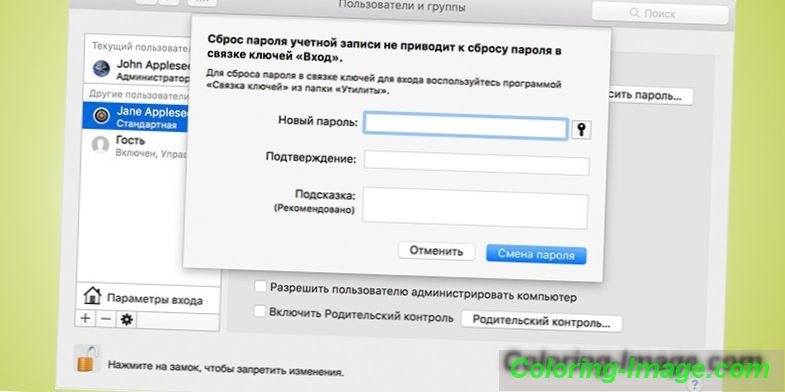
Windows 7
Sedma verzija sustava Windows bila je vrlo popularna među svim korisnicima osobnih računala. Čak i oslobađanje 8-ki nije promijenilo tu činjenicu, većina još uvijek koristi prethodni OS. Lozinku na računalu sa sustavom Windows 7 možete promijeniti na sljedeći način:
- Pritisnite Ctrl + Alt + Del.
- Kliknite na stavku izbornika "Change Password".
- Unesite staru propusnicu, a zatim u sljedeći redak novu i potvrdite je.
- Da biste promijenili lozinku, kliknite Završi.
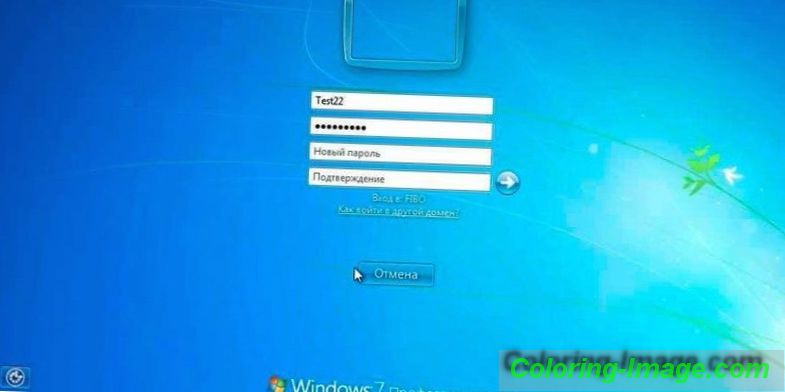
Windows 8
Promjena zaporke na računalu s osmom verzijom operativnog sustava nema posebnih razlika. Programeri pokušavaju ažurirati svoj proizvod tako da stari korisnici nisu izgubljeni i mogu pronaći uobičajene ikone, nazive odjeljaka i stavki. Ključ možete promijeniti na sljedeći način:
- Postavite pokazivač miša iznad gornjeg desnog kuta radne površine.
- Pričekajte izgled posebne ploče.
- Kliknite na ikonu "Opcije".
- Kliknite na stavku "Promijeni postavke računala".
- Zatim kliknite "Korisnici" i gumb "Promjene".
- Morat ćete odrediti staru lozinku, a zatim unijeti novu. Ako je korisnik zaboravio staru lozinku, možete koristiti savjet.
- Kliknite Završi.
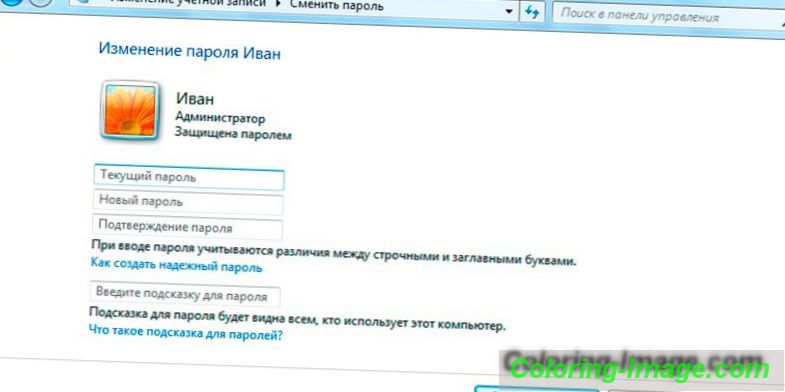
Windows 10
Ovo je najnovija i najnovija verzija operativnog sustava za računala. Promjena lozinke na "prvih deset" je malo teže nego na drugim verzijama. I dalje možete koristiti komandnu liniju, upravljačku ploču, ali najjednostavniju opciju možete učiniti preko Start-ploče. Detaljne upute za zamjenu lozinke:
- Kliknite na "Start" u donjem lijevom kutu zaslona desnom tipkom miša.
- Otvorite odjeljak "Parametri", odaberite odjeljak "Računi".
- Zatim kliknite na ikonu ključa s nazivom "Opcije prijave".
- Kliknite ovdje da biste zamijenili zaporku. Da biste dobili dopuštenje za promjenu ključa, morat ćete odrediti lozinku.
- Isti se algoritam koristi ne samo na računalu, već i na tabletu s operacijskim sustavom Windows 10. \ t
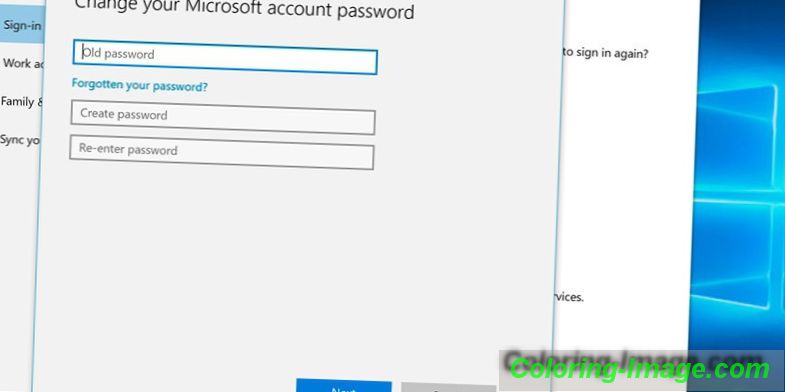
Windows xp
To je legendarna verzija operativnog sustava, koja dugo vremena nije mogla odbiti. Sada ga vrlo malo ljudi koristi, pa je Microsoft napustio tehničku podršku. Ipak, još uvijek je riječ o nekim korisnicima koji posjeduju slaba računala koja nisu u stanju nositi se s modernim verzijama Udovica. Promjena lozinke provodi se prema sljedećem algoritmu:
- Kliknite "Start", odaberite "Upravljačka ploča".
- Trebat će vam dio korisničkih računa.
- Kliknite "promjena korisničke prijave".
- Zatim, u ulaznim parametrima Window XP, morate ukloniti "bird" iz linije "Use welcome string".
- Kliknite "primjeni postavljene parametre".
- Pritisnite Ctrl + Alt + Del. Pojavit će se prozor, odaberite odjeljak za promjenu lozinke za računalo.
- Najprije napišite staru lozinku, a zatim stvorite novu.
